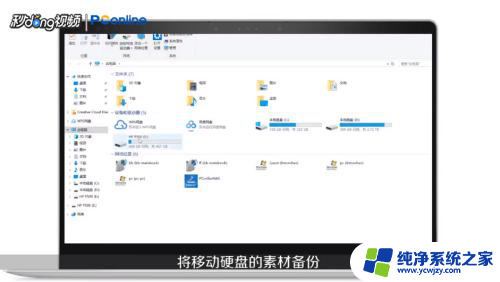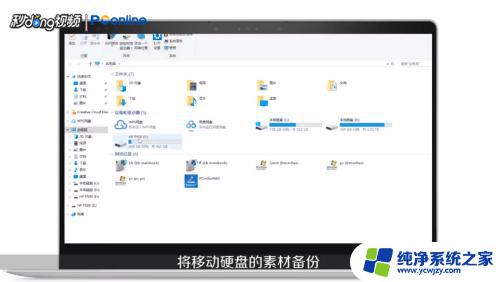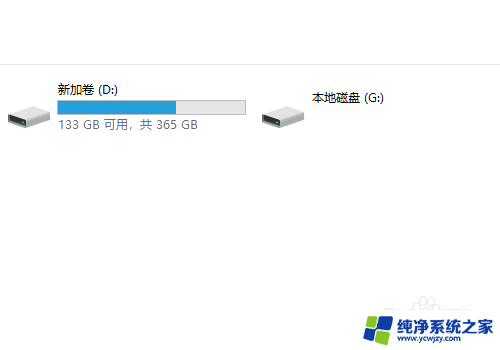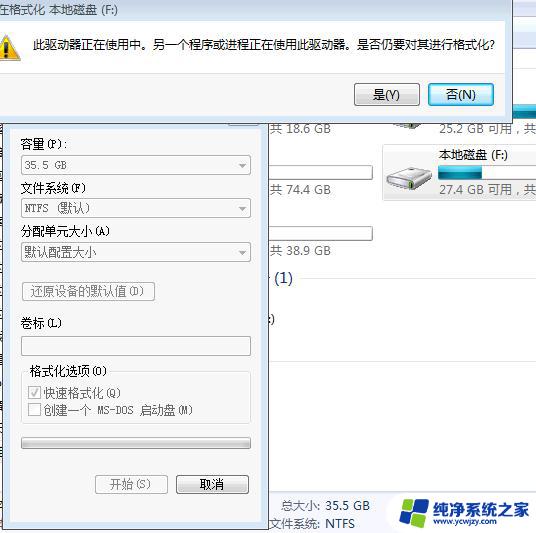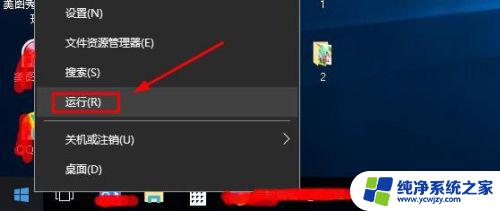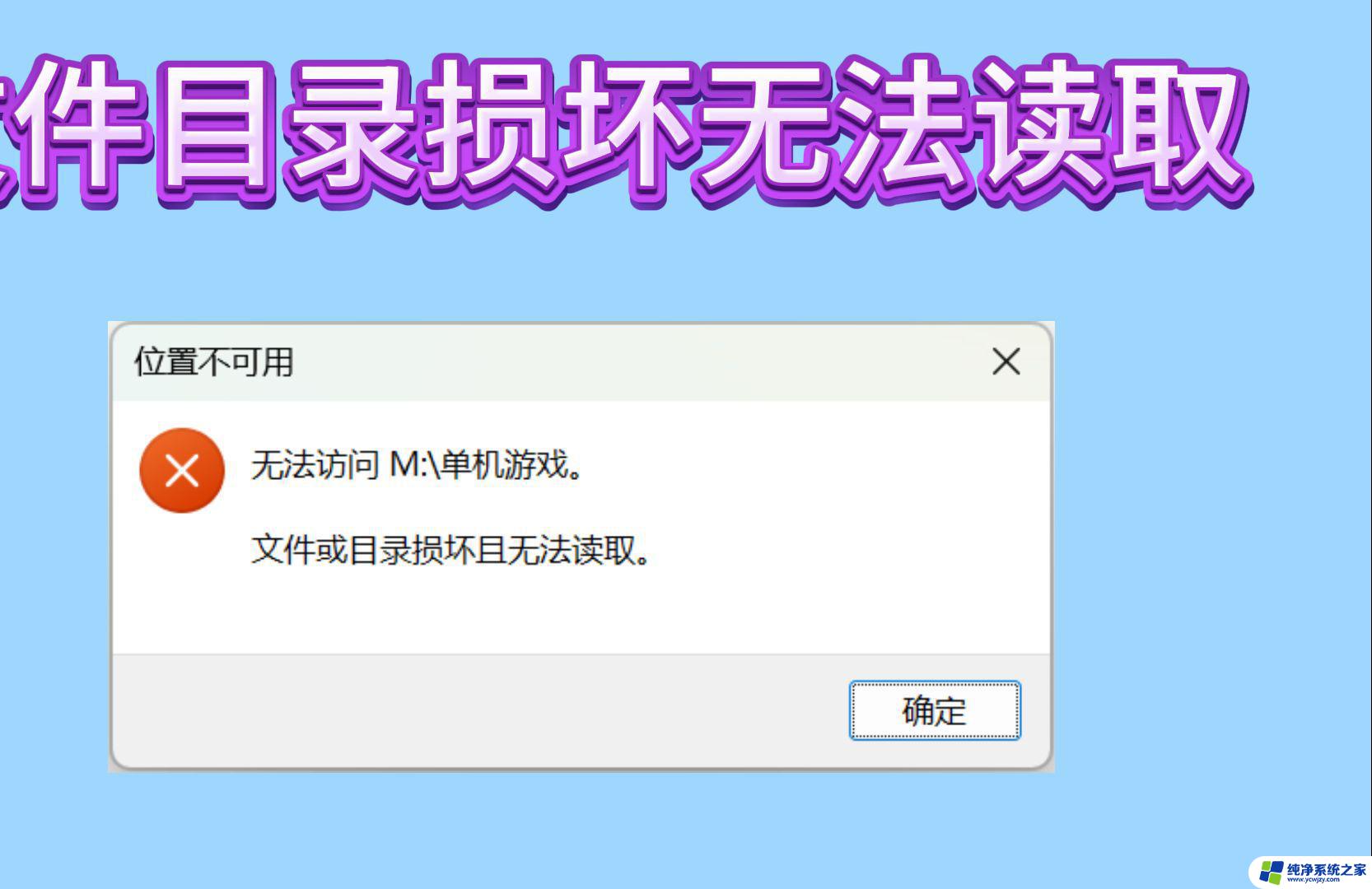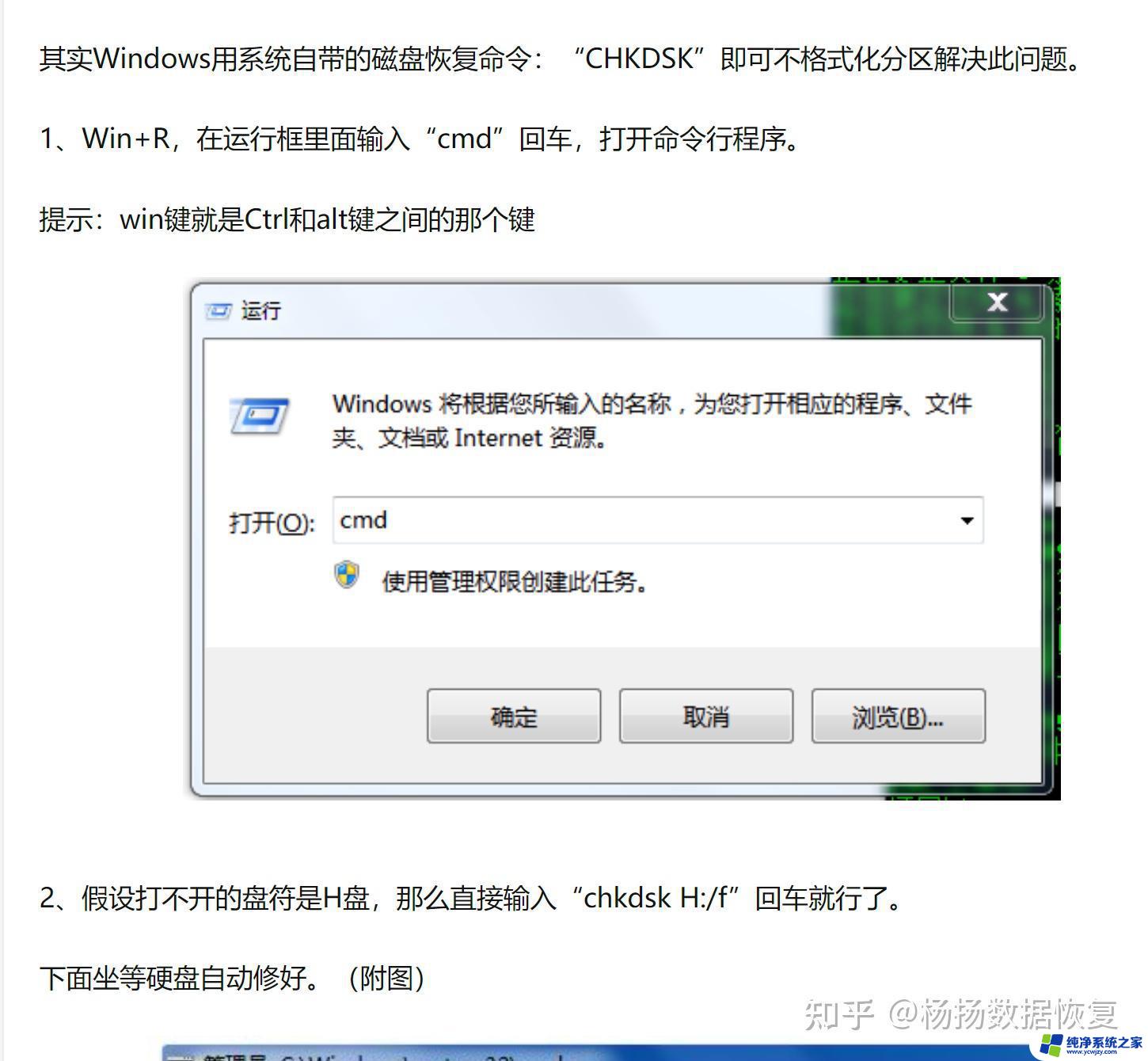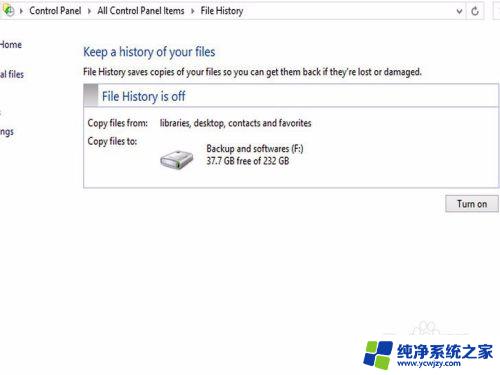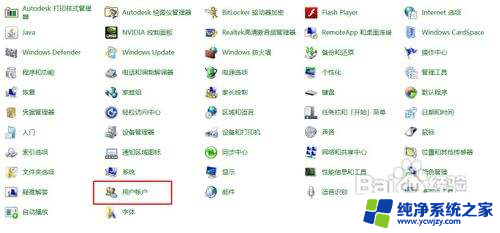移动硬盘格式化怎么办 移动硬盘打不开提示格式化怎么处理
移动硬盘是我们日常工作和生活中常用的存储设备,但有时候在使用过程中可能会遇到一些问题,比如无法打开或者需要格式化,当移动硬盘出现打不开提示格式化的情况时,我们不必过于担心,可以通过一些简单的操作来解决这一问题。接下来我们将介绍一些处理方法,帮助大家解决移动硬盘打不开提示格式化的困扰。
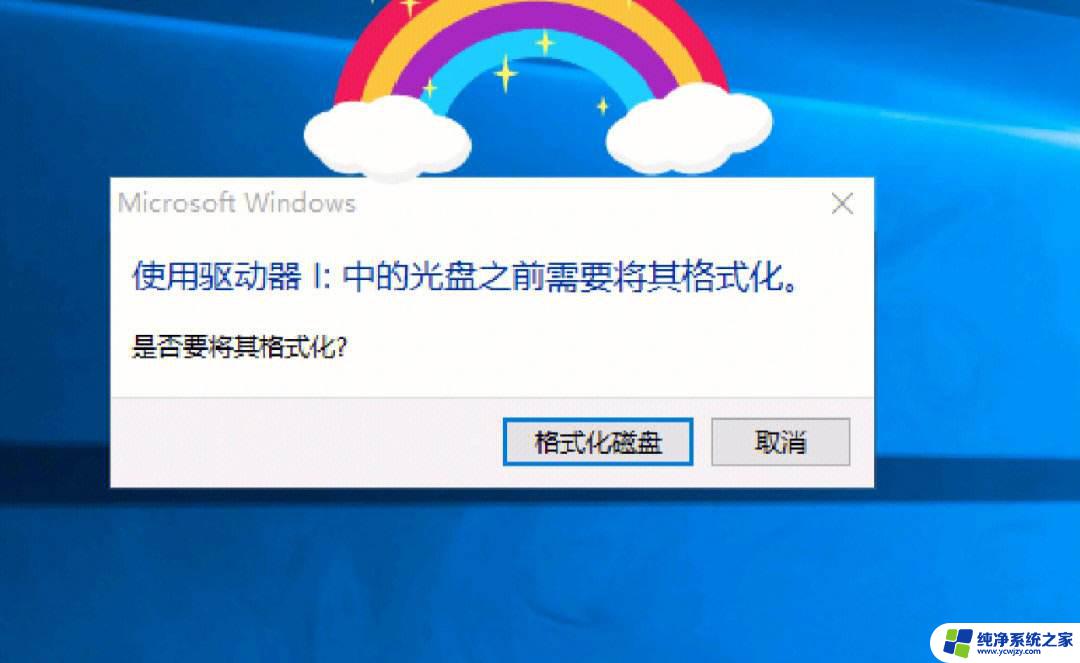
【移动硬盘提示格式化怎么办】移动硬盘格式化怎么办
移动硬盘提示格式化怎么办
第一步: 开始菜单找到“运行”窗口,也就是c:(命令提示符)。win7系统可直接在开始菜单的搜索窗口中输入“cmd”
第二步: 进入命令提示符窗口后输入“chkdsk d:/f”(d代表d盘,改为移动硬盘的盘符),回车就可。如有情况不能正常运行此程序,请重启后再试。检查时间一般较长,半小时左右,请耐心等待,完成后移动硬盘即可恢复正常。(附图为检查与修复H盘示例。)
移动硬盘格式化怎么办
方法一 :
1、右键点击“ 移动硬盘 /U盘”→“属性”,在弹出的窗口中选择“工具”→“开始检查”→将“自动修复文件系统错误”和“扫描并尝试恢复坏扇区”。
2、以上步骤,部分系统会提示重启后修复,如果出现,则同意。然后重启电脑后,系统会自动恢复。记住一定不要拔U盘或移动硬盘哦。
方法二:
1、“开始”→“cmd”或者“Win + R”。
2、输入“chkdsk H:/f”这里修复的H盘,修复D盘就是“chkdsk D:/f”,系统开始修复,过一会儿就修复完成了。
3、修复完成之后“我的电脑”也正常显示磁盘空间,双击正常启动。
以上就是关于移动硬盘格式化的解决方法的全部内容,如果有遇到相同情况的用户,可以按照以上小编提供的方法来解决。